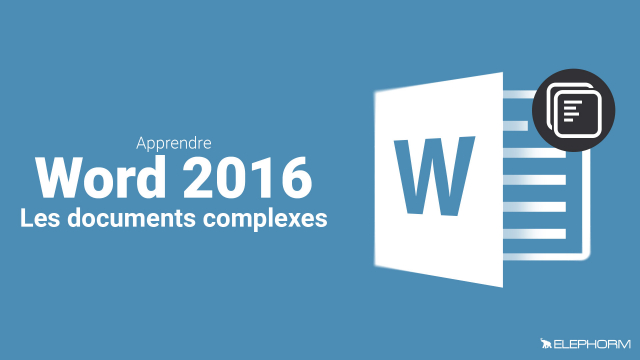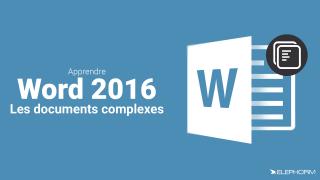Détails de la leçon
Description de la leçon
Dans cette leçon, nous vous guiderons à travers le processus de création de liens internes dans un document Word. Vous apprendrez à utiliser la fonctionnalité de l'Insertion de lien hypertexte pour créer des liens vers des emplacements spécifiques de votre document, notamment les titres de votre table des matières. En outre, nous aborderons la création de signets pour faciliter la navigation vers des zones précises de votre texte. Cette méthode est utile pour les documents longs et complexes où une navigation efficace est cruciale. À la fin de cette leçon, vous serez en mesure d'améliorer significativement l'accessibilité et la convivialité de vos documents Word.
Objectifs de cette leçon
Les objectifs de cette vidéo sont d'apprendre à :
- Créer des liens internes dans un document Word
- Utiliser la fonctionnalité de signet pour un accès rapide à des sections spécifiques
- Améliorer l'accessibilité et la navigation des documents longs
Prérequis pour cette leçon
Pour suivre cette vidéo, il est recommandé d'avoir une connaissance de base de l'utilisation de Microsoft Word.
Métiers concernés
Cette compétence est particulièrement utile pour les métiers de la rédaction technique, la gestion de projets, le secrétariat et tout autre domaine nécessitant la gestion de documents longs et complexes.
Alternatives et ressources
Outre Word, vous pouvez utiliser des logiciels tels que Google Docs ou LibreOffice Writer pour des fonctionnalités similaires de création de liens internes et de signets.